[2022]Πώς να μεταφέρετε την οθόνη Android σε υπολογιστή χρησιμοποιώντας WiFi – Τα περισσότερα μοντέλα
Σήμερα οι περισσότεροι άνθρωποι χρησιμοποιούν smartphone με λειτουργικό σύστημα android, το οποίο στην πραγματικότητα έχει γίνει η πρώτη επιλογή για τόσους πολλούς ανθρώπους. Αν και μπορείτε να απολαύσετε τόσες πολλές εξαιρετικές και προηγμένες λειτουργίες στην πλατφόρμα Android, αυτό που κάνει τους ανθρώπους μερικές φορές να ενοχλούνται και να ανησυχούν ταυτόχρονα είναι μια κατώτερη οπτική εμπειρία σε μια μικρή οθόνη. Οι άνθρωποι συχνά χάνουν τις καλές τους εμπειρίες σε μεγάλες οθόνες όταν παρακολουθούν τα αγαπημένα τους βίντεο και ταινίες, ακόμη και όταν πραγματοποιούν βιντεοκλήσεις με τα αγαπημένα τους πρόσωπα. Αλλά τώρα ο χρόνος έχει αλλάξει και το ίδιο έχει αλλάξει και η τεχνολογία που κυριολεκτικά σας επιτρέπει να απολαύσετε το πλεονέκτημα μιας μεγάλης οθόνης με την ίδια μικρή συσκευή Android. Αυτό ονομάζεται αντικατοπτρισμός οθόνης. Λοιπόν, ας συζητήσουμε τι είναι στην πραγματικότητα ο κατοπτρισμός και η μετάδοση οθόνης και πώς να μεταφέρετε την οθόνη Android σε υπολογιστή χρησιμοποιώντας WiFi.
Μέρος 1: Τι είναι το Screen Mirroring Android και το Casting
Σήμερα, οι περισσότερες συσκευές Android έρχονται με μια ενσωματωμένη λειτουργία κατοπτρισμού οθόνης που σας επιτρέπει απλώς να αναβαθμίσετε και να βελτιώσετε την εμπειρία προβολής σας. Με αυτό, μπορείτε απλά να αντικατοπτρίσετε την οθόνη Android σε έναν υπολογιστή μέσω WiFi. Και για αυτό, το μόνο που χρειάζεστε είναι η κατάλληλη πλατφόρμα και για τις δύο συσκευές σας, πράγμα που σημαίνει ότι ο υπολογιστής σας, καθώς και το smartphone σας, πρέπει να έχουν ενσωματωμένη λειτουργία ή λογισμικό cast οθόνης ή οθόνης.
Έτσι, εδώ μπορείτε να πείτε ότι το Screen Mirroring είναι βασικά μια διαδικασία όπου μπορείτε πραγματικά να αναπαράγετε την οθόνη της συσκευής σας Android σε μια μεγαλύτερη οθόνη, όπως έναν υπολογιστή ή φορητό υπολογιστή. Όχι μόνο αυτό, αλλά μπορείτε επίσης να παρουσιάσετε την οθόνη του κινητού σας Android στις έξυπνες τηλεοράσεις σας ή σε άλλες συσκευές που υποστηρίζονται από ασύρματη οθόνη.
Υπάρχουν βασικά τρεις ασύρματες τεχνολογίες αντικατοπτρισμού οθόνης για android. Το ένα είναι το Chromecast, το δεύτερο είναι το Miracast και το επόμενο είναι λογισμικό τρίτων κατασκευαστών. Με το Miracast, μπορείτε απλά να απολαύσετε το πλεονέκτημα του κατοπτρισμού οθόνης της συσκευής σας Android στον υπολογιστή ή στην Smart TV σας.
Ωστόσο, το Screencasting είναι κατά κάποιο τρόπο διαφορετικό από το screen mirroring, όπου απλά πρέπει να κάνετε κλικ στο εικονίδιο μετάδοσης σχετικών εφαρμογών στη συσκευή σας Android και τελικά θα μπορείτε να δείτε το περιεχόμενο που αναπαράγεται απευθείας από τη συσκευή μετάδοσης, όπως Android TV ή Chromecast κ.λπ.
Στη συνέχεια, το μόνο που χρειάζεται να κάνετε είναι να χειριστείτε τη συσκευή σας Android για να αλλάξετε το περιεχόμενο που εμφανίζεται από τις διάφορες εφαρμογές που είναι αποθηκευμένες στην κινητή συσκευή σας Android, όπως το Amazon Prime, το Netflix και το Youtube, κ.λπ. Στη συνέχεια, το επιλεγμένο περιεχόμενο θα παραληφθεί απευθείας από το συσκευή ροής που θα πρέπει να είναι συνδεδεμένη στο ίδιο Wi-Fi με το Android σας.
Σε αυτήν τη συγκεκριμένη ανάρτηση, εδώ θα σας παρέχουμε τις διαφορετικές επιλογές όπου μπορείτε να προβάλετε εύκολα οθόνες τηλεφώνου στον υπολογιστή μέσω WiFi. Λοιπόν, ας δοκιμάσουμε όλες τις επιλογές και ας διαλέξουμε μία καλύτερη!
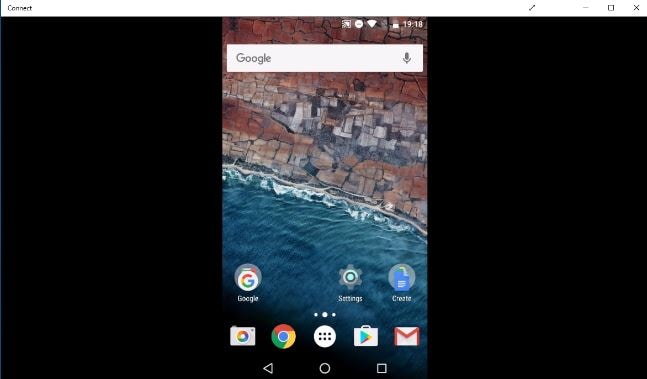
Μέρος 2: Μετάδοση της οθόνης Android σε υπολογιστή με το ChromeCast:
Για τη χρήση αυτής της μεθόδου, θα σας ζητηθεί να δημιουργήσετε ένα προσωπικό Wi-Fi Hotspot. Εδώ μπορείτε να ακολουθήσετε αυτή τη μέθοδο με τον ακόλουθο τρόπο:
Για υπολογιστή:
- Μεταβείτε στη γραμμή «Αναζήτηση».
- Πληκτρολογήστε «Σύνδεση».
- Ανοίξτε «Σύνδεση εφαρμογής.
Εδώ θα βρείτε κατάλληλες επιλογές για σύνδεση hotspot.
Για Android (έκδοση 5,6, 7):
- Μεταβείτε στις «Ρυθμίσεις».
- Επιλέξτε «Εμφάνιση».
- Επιλέξτε «Μετάδοση».
- Στη συνέχεια, κάντε κλικ στις τρεις τελείες για να δείτε το «Μενού».
- Στη συνέχεια, επιλέξτε την επιλογή «Ενεργοποίηση ασύρματης οθόνης».
Για Android (έκδοση 8):
- Μεταβείτε στις «Ρυθμίσεις».
- Επιλέξτε «Συνδεδεμένες συσκευές».
- Επιλέξτε «Μετάδοση».
- Στη συνέχεια, κάντε κλικ στις τρεις τελείες για να δείτε το «Μενού».
- Στη συνέχεια, επιλέξτε την επιλογή «Ενεργοποίηση ασύρματης οθόνης».
Τώρα πρέπει να περιμένετε μέχρι και αν βρεθεί η συσκευή. Μπορείτε να ελέγξετε το όνομα του συστήματός σας στην εφαρμογή «Σύνδεση».
- Στη συνέχεια, κάντε κλικ στο όνομα της συσκευής.
Με αυτό, θα μπορείτε να μεταδώσετε την οθόνη μιας συσκευής σε μια άλλη.
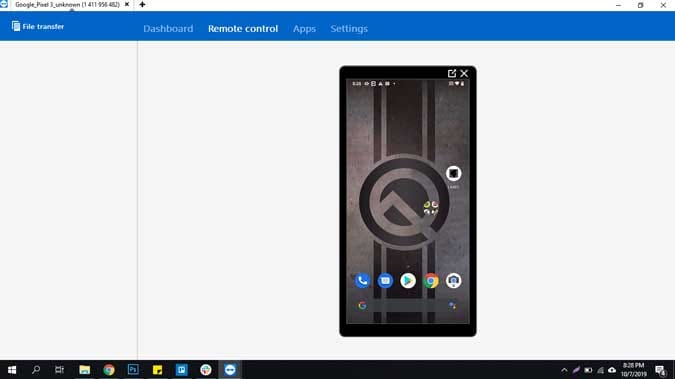
Μέρος 3: Μετάδοση της οθόνης Android σε υπολογιστή με το MiraCast
Η επόμενη μέθοδος που μπορείτε ενδεχομένως να εξετάσετε τη χρήση είναι το MiraCast για τον καθρέφτη της οθόνης σας μέσω του Διαδικτύου.
Εδώ για να μετατρέψετε τον υπολογιστή σας σε δέκτη Miracast, μπορείτε απλά να ακολουθήσετε τα παρακάτω βήματα:
- Ενεργοποιήστε τον υπολογιστή σας.
- Μεταβείτε στο μενού ‘Έναρξη’.
- Τώρα κάντε κλικ στην εφαρμογή «Σύνδεση».
Εάν δεν βρίσκετε αυτήν την εφαρμογή, θα ήθελα να σας προτείνω να αναβαθμίσετε το σύστημά σας στην ενημέρωση Επετείου.
Τώρα, όταν ανοίξετε την εφαρμογή ‘σύνδεση’, θα εμφανιστεί ένα μήνυμα σχετικά με το ότι το σύστημά σας είναι έτοιμο να συνδεθεί ασύρματα στην οθόνη σας. Αυτό είναι.
Εδώ δεν απαιτείται απολύτως να αλληλεπιδράσετε με ρυθμίσεις διακομιστή δικτύου ή οποιοδήποτε τείχος προστασίας. Επομένως, απλά πατήστε για να ανοίξετε την εφαρμογή κάθε φορά που το χρειάζεστε.

Μέρος 4: Μετάδοση οθόνης Android σε υπολογιστή με το εργαλείο Screen Mirroring – Mirror Go
Για να εκπληρώσετε την απαίτησή σας να αντικατοπτρίσετε τη συσκευή σας Android με τον υπολογιστή σας με τον καλύτερο δυνατό τρόπο, μπορείτε σίγουρα να επιλέξετε Wondershare MirrorGo που είναι απολύτως αρκετά ισχυρό για να σας παρέχει μια έξυπνη λύση με προηγμένη εμπειρία επίσης.
Είτε θέλετε να παίξετε βιντεοπαιχνίδια σε μια μεγάλη οθόνη με τους φίλους σας είτε θέλετε να τα χρησιμοποιήσετε για να παρουσιάσετε την επιχειρηματική σας ιδέα, αυτό το λογισμικό Wondershare MirrorGo θα σας βοηθήσει οπωσδήποτε να αντικατοπτρίσετε τη συσκευή σας σε μεγάλη οθόνη με τον γρήγορο και ευκολότερο τρόπο .
Τώρα για τη μετάδοση της οθόνης του κινητού σας Android στον υπολογιστή με τη βοήθεια του λογισμικού Wondershare MirrorGo, εδώ μπορείτε να ακολουθήσετε τα παρακάτω βήματα:
Βήμα πρώτο: Λήψη και εγκατάσταση του MirrorGo:
Πρώτα απ ‘όλα, θα σας ζητηθεί να κάνετε λήψη της πιο πρόσφατης διαθέσιμης έκδοσης αυτού του λογισμικού MirrorGo, την οποία μπορείτε εύκολα να κατεβάσετε με ένα μόνο κλικ από τον επίσημο ιστότοπο του.
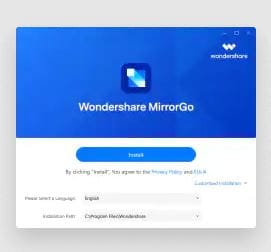
Βήμα δεύτερο: Εκκίνηση του MirrorGo στον υπολογιστή:
Εάν έχετε ολοκληρώσει την εγκατάσταση του Wondershare MirrorGo Software, τότε εδώ σας προτείνουμε να εκκινήσετε αυτό το λογισμικό στη συσκευή σας ακολουθώντας τις οδηγίες που δίνονται στην οθόνη σας.
Βήμα τρίτο: Διασφαλίστε την ίδια σύνδεση WiFi:
Εδώ, το επόμενο βήμα είναι να βεβαιωθείτε ότι τόσο το τηλέφωνο Android όσο και ο υπολογιστής σας είναι συνδεδεμένα με την ίδια σύνδεση στο διαδίκτυο ή όχι. Αν βρείτε αυτό το καλό, τότε σίγουρα μπορείτε να προχωρήσετε περαιτέρω.
Βήμα τέταρτο: Αντικατοπτρίστε το Android με τον υπολογιστή:
Καθώς έχετε δημιουργήσει επιτυχώς την ίδια σύνδεση στο Διαδίκτυο και για τις δύο συσκευές σας, τώρα εδώ είστε έτοιμοι να μεταδώσετε την οθόνη Android σας με υπολογιστή. Για αυτό, απλά πρέπει να επιλέξετε την επιλογή «Κατοπτρισμός Android σε υπολογιστή μέσω WiFi».
Βήμα πέμπτο: Καθρέφτης και έλεγχος: Μετά από αυτό, απλώς επιλέξτε τη συσκευή Android που θέλετε να μεταδώσετε στον υπολογιστή σας. Με αυτό, μπορείτε να δείτε ότι η οθόνη Android σας θα αντικατοπτρίζεται στον υπολογιστή σας. Επιπλέον, εδώ μπορείτε επίσης να διαχειρίζεστε και να ελέγχετε τη συσκευή σας Android μέσω του προσωπικού υπολογιστή.

Τελικές λέξεις:
Εδώ σας παρέχουμε τις διάφορες μεθόδους για να μεταφέρετε την οθόνη Android σας και στον προσωπικό σας φορητό υπολογιστή, υπολογιστή ή τηλεόραση. Κάθε λύση σας παρέχεται με λεπτομερείς οδηγίες. Ορισμένες λύσεις είναι διαθέσιμες με εκδόσεις επί πληρωμή, ενώ άλλες είναι δωρεάν. Εδώ μπορείτε να δείτε ότι ορισμένες μέθοδοι σας παρέχουν μόνο το περιεχόμενο βίντεο όπου δεν υπάρχει καθόλου ήχος. Αλλά εδώ απλά δεν χρειάζεται να ανησυχείτε γιατί έχουμε επίσης αναφέρει εδώ την καλύτερη λύση που είναι γεμάτη ισχύ με κάθε απαραίτητο χαρακτηριστικό που χρειάζεστε. Και αυτή η τέλεια λύση είναι γνωστή ως λογισμικό Wondershare MirrorGo.
Επιπλέον, στο σύστημα του υπολογιστή σας, η ενσωματωμένη ασύρματη μέθοδος εμφάνισης των Windows 10 θα είναι και πάλι ο τέλειος σύντροφός σας, η οποία είναι αρκετά εύκολη στον χειρισμό και επίσης επαρκής για να σας υποστηρίξει με εξοπλισμό όπως πληκτρολόγιο και ποντίκι. Εκτός από αυτό, το android μπορεί να θεωρηθεί ως μια από τις καλύτερες πλατφόρμες που απλώς σας εξουσιοδοτούν να μεταδώσετε την οθόνη σας στον υπολογιστή καθώς και στην τηλεόραση. Εδώ, το Wondershare MirrorGo λειτουργεί απλά άψογα με την πλατφόρμα Android που μεταφέρει τα αρχεία πολυμέσων σας σε φορητό υπολογιστή ή υπολογιστή χρησιμοποιώντας το κινητό σας Android.
πρόσφατα άρθρα